从网址 http://www.cnblogs.com/mengshu-lbq/archive/2005/12/08/292868.html 老兄处首先学习了他的经验,按照他给出的过程试验了一下,最后结果是: 1.可以浏览老兄的“哈工大”的手机页面,但不是用的Windows Mobile 5.0 Smart Emulator设备,而是找的C#自带的Pocket PC 2003 SE Emulator,因为在Devices列表中没有找到你的示例中的Windows Mobile 5.0 Smart Emulator设备,并且我已经按照你的说明装上了Microsoft ActiveAync4.5并同步成功。 2.我选用的设备不支持中文,结果中文都是乱码。 我觉得可能是Windows Mobile 5.0 Smart Emulator设备的SDK没有安装成功的原因,希望思路正确。现把老兄帖子转过来,略作说明,供以后参考,谢谢。
同步注意:
1.一定要在C#中选择设备并连接成功后再去ActiveAync上同步,否则ActiveAync会因为找不到设备而同步失败。
2.同步时ActiveAync要选上DMA方式。 =========以下是转帖内容=============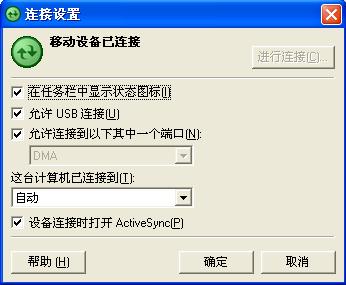
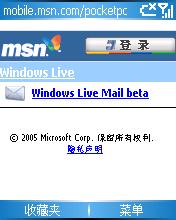 其次,按照下面
同步方法同步上模拟器后,在模拟器点击"开始"——>"Internet Explorer","前往"收藏夹中的MSN Mobile,上去后,如上面右边的图所示。 最后,如果你想要上的网页,不在收藏夹里面的话(一般都没有,系统只提供几个关于Windows Moile 的网页),自己可以添加,方法如下: 在上图中点击"收藏夹",回到"收藏夹"页面,
其次,按照下面
同步方法同步上模拟器后,在模拟器点击"开始"——>"Internet Explorer","前往"收藏夹中的MSN Mobile,上去后,如上面右边的图所示。 最后,如果你想要上的网页,不在收藏夹里面的话(一般都没有,系统只提供几个关于Windows Moile 的网页),自己可以添加,方法如下: 在上图中点击"收藏夹",回到"收藏夹"页面,

 点击右下角的"菜单",选择"添加收藏",在"添加收藏"窗口下,输入自己想上的URL如下:(名称自己可以随便取,当前"文件夹"下只有一个"Favorites"文件)
点击右下角的"菜单",选择"添加收藏",在"添加收藏"窗口下,输入自己想上的URL如下:(名称自己可以随便取,当前"文件夹"下只有一个"Favorites"文件)
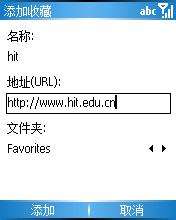
 点击"添加",OK,回到"收藏夹"窗口,点击刚才自己添加的URL,这样就OK了,如上右图所示。 简单吧,呵呵。 PPC也一样,而且更简单,直接在地址栏上输入URL就可以了。PPC模拟器上网后的截图,如下:
点击"添加",OK,回到"收藏夹"窗口,点击刚才自己添加的URL,这样就OK了,如上右图所示。 简单吧,呵呵。 PPC也一样,而且更简单,直接在地址栏上输入URL就可以了。PPC模拟器上网后的截图,如下:
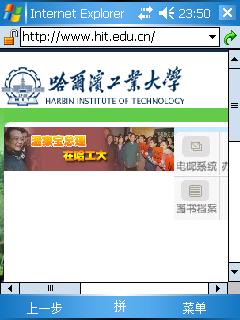 同步方法: 一、前期环境搭建 (此处的链接地址已经过期,删了)
BTW:如果是Visual Studio 2005 RC 或者是Prosessional等
正式版本的话,就不要装DMA了,因为已经在VS 2005中了。 二、用ActiveSync来同步模拟器
1、打开 Visual Studio 2005 (beta 2)。 2、单击 Tools --->Connect to Device (该步也可以直接在3步即Device Emulator Manager 中实现,只要右击 Windows Mobile 5.0 for Smartphone Emulator ,然后点击"Connect",就可以启动模拟器),在Platform 下,选择Windows Mobile 5.0 Smartphone SDK,在Devices 下选择Windows Mobile 5.0 for Smartphone Emulator,
同步方法: 一、前期环境搭建 (此处的链接地址已经过期,删了)
BTW:如果是Visual Studio 2005 RC 或者是Prosessional等
正式版本的话,就不要装DMA了,因为已经在VS 2005中了。 二、用ActiveSync来同步模拟器
1、打开 Visual Studio 2005 (beta 2)。 2、单击 Tools --->Connect to Device (该步也可以直接在3步即Device Emulator Manager 中实现,只要右击 Windows Mobile 5.0 for Smartphone Emulator ,然后点击"Connect",就可以启动模拟器),在Platform 下,选择Windows Mobile 5.0 Smartphone SDK,在Devices 下选择Windows Mobile 5.0 for Smartphone Emulator, 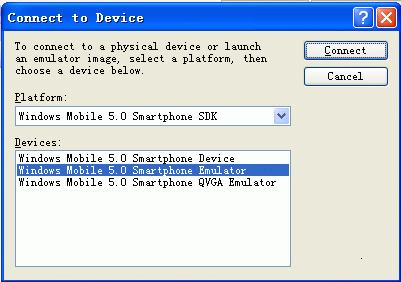 然后 点击 OK ,连接;当连接成功后,会出现如下图的提示
然后 点击 OK ,连接;当连接成功后,会出现如下图的提示 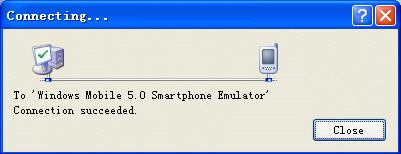 点击 Close ,完成。 3、单击 Tools ----> Device Emulator Manager ,在打开的Device Emulator Manager 窗口中,单击 Windows Mobile 5.0 Smartphone SDK 以展开Smartphone 设备和模拟器,会看到 Windows Mobile 5.0 for Smartphone Emulator 前面有个绿色的图标, 表示模拟器已连接成功,右击 Windows Mobile 5.0 for Smartphone Emulator ,点击 Cradle ;
点击 Close ,完成。 3、单击 Tools ----> Device Emulator Manager ,在打开的Device Emulator Manager 窗口中,单击 Windows Mobile 5.0 Smartphone SDK 以展开Smartphone 设备和模拟器,会看到 Windows Mobile 5.0 for Smartphone Emulator 前面有个绿色的图标, 表示模拟器已连接成功,右击 Windows Mobile 5.0 for Smartphone Emulator ,点击 Cradle ; 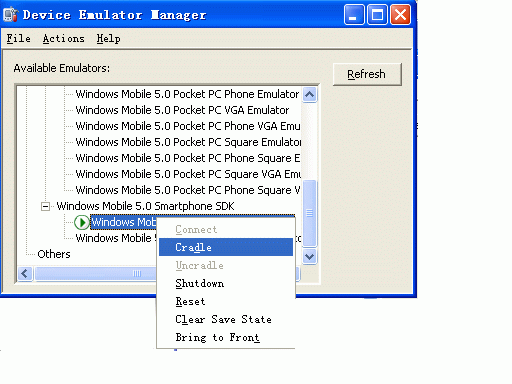 此时桌面右下角的ActiveSync图标,会变成绿色,而且是旋转的光盘似的。而且Windows Mobile 5.0 for Smartphone Emulator 前面的图标也发生了变化:
此时桌面右下角的ActiveSync图标,会变成绿色,而且是旋转的光盘似的。而且Windows Mobile 5.0 for Smartphone Emulator 前面的图标也发生了变化: 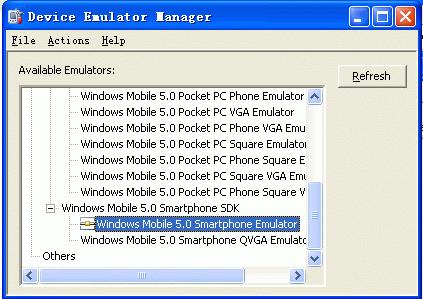 4 、如果ActiveSync图标没有变化,也可以自己打开ActiveSync 4.0 ,当然要把允许使用DMA给钩上,然后,点击”Connect",同步过程如下:
4 、如果ActiveSync图标没有变化,也可以自己打开ActiveSync 4.0 ,当然要把允许使用DMA给钩上,然后,点击”Connect",同步过程如下: 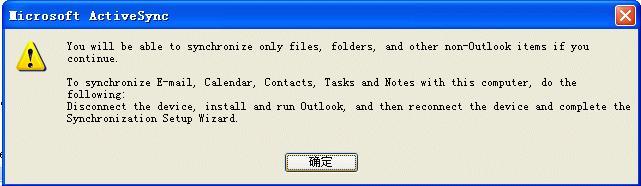
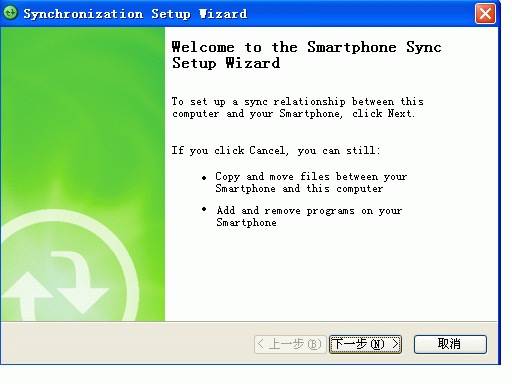
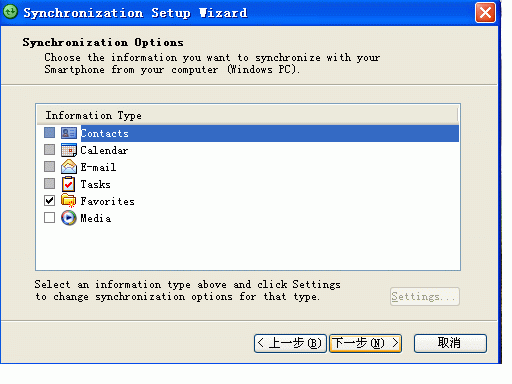
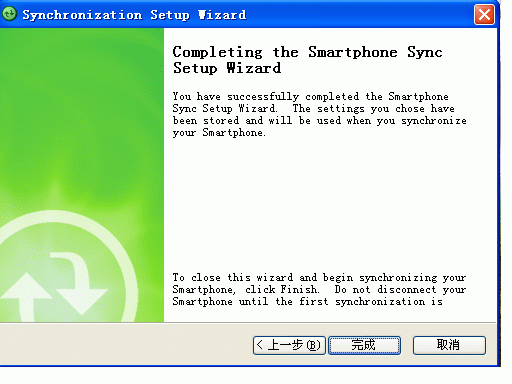
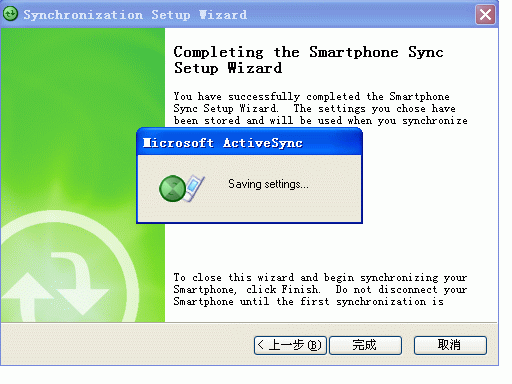
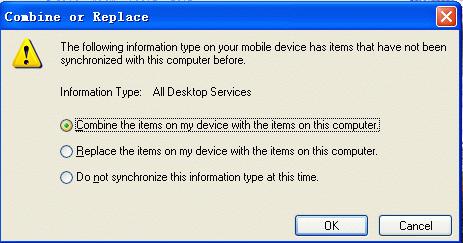
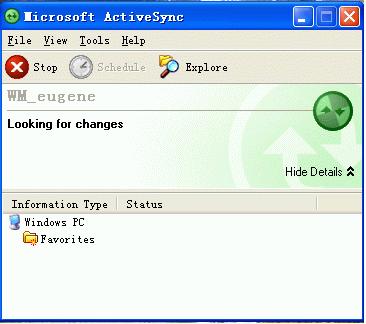 5、连接成功后,打开“我的电脑”--->Mobile Device(这个选项,只要安装了ActiveSync就有),可以看到两个文件选项:一个是 My Windows Mobile-Based Device(里面是设备的主要文件所在)打开,可以看到如下的图片:另一个是 My Pictures ,就只有两张图片。 但是奇怪的是如果你用Remote Tools 中的Remote File Viewer查看模拟器上文件,就会发现有些文件,在下面的文件目录下找不到。 注:如果你看到以下的某些文件,只要点击"工具"——>"文件夹选项"——>"查看",在"隐藏所有文件和文件夹"下选择"显示所有文件和文件夹",就可以了 。 另外需要注意的是:在同步成功后,千万别把Device Emulator manager给"Exit"(在任务栏上,选择Exit),这样会造成退出同步,如果需要同步的功能,还得重新同步。
5、连接成功后,打开“我的电脑”--->Mobile Device(这个选项,只要安装了ActiveSync就有),可以看到两个文件选项:一个是 My Windows Mobile-Based Device(里面是设备的主要文件所在)打开,可以看到如下的图片:另一个是 My Pictures ,就只有两张图片。 但是奇怪的是如果你用Remote Tools 中的Remote File Viewer查看模拟器上文件,就会发现有些文件,在下面的文件目录下找不到。 注:如果你看到以下的某些文件,只要点击"工具"——>"文件夹选项"——>"查看",在"隐藏所有文件和文件夹"下选择"显示所有文件和文件夹",就可以了 。 另外需要注意的是:在同步成功后,千万别把Device Emulator manager给"Exit"(在任务栏上,选择Exit),这样会造成退出同步,如果需要同步的功能,还得重新同步。 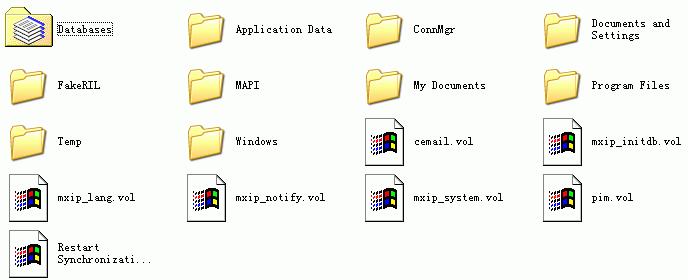 向模拟器上导入导出文件,导入文件都没有什么问题。 系统会自动进行文件格式的转换:
向模拟器上导入导出文件,导入文件都没有什么问题。 系统会自动进行文件格式的转换: 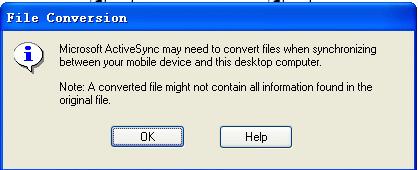 导出文件,只能导一些文件,象DLL文件都不能导出,否则会出现如下的提示框:
导出文件,只能导一些文件,象DLL文件都不能导出,否则会出现如下的提示框: 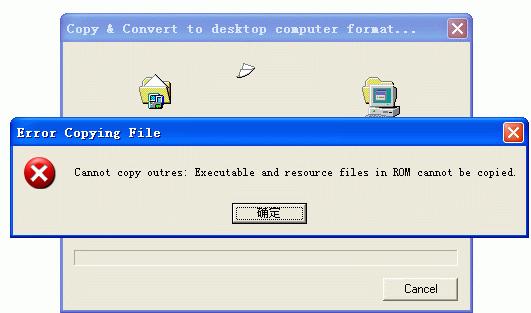
1.一定要在C#中选择设备并连接成功后再去ActiveAync上同步,否则ActiveAync会因为找不到设备而同步失败。
2.同步时ActiveAync要选上DMA方式。 =========以下是转帖内容=============
Winodws Mobile 5.0 for Smartphone 模拟器轻松上网
今天早上我把之前的ActiveSync 4.0卸载后,把前几天下的ActiveSync 4.1中文版装上,同步后,点IE,居然连上了。帅呆了,在模拟器上什么IP之类的都不要设置。 BTW:我的环境是:Visual Studio 2005 RC版 ,SDK for Windows Mobile ,以及中文版模拟器映象,系统是Windows XP + SP2 首先,在ActiveSync 上点击“文件”——>“连接设置”,在“允许连接到以下其中一个端口”下选择"DMA",如下图: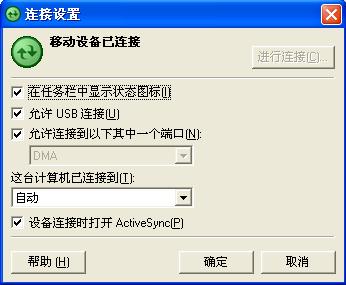
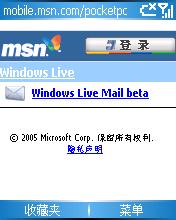 其次,按照下面
同步方法同步上模拟器后,在模拟器点击"开始"——>"Internet Explorer","前往"收藏夹中的MSN Mobile,上去后,如上面右边的图所示。 最后,如果你想要上的网页,不在收藏夹里面的话(一般都没有,系统只提供几个关于Windows Moile 的网页),自己可以添加,方法如下: 在上图中点击"收藏夹",回到"收藏夹"页面,
其次,按照下面
同步方法同步上模拟器后,在模拟器点击"开始"——>"Internet Explorer","前往"收藏夹中的MSN Mobile,上去后,如上面右边的图所示。 最后,如果你想要上的网页,不在收藏夹里面的话(一般都没有,系统只提供几个关于Windows Moile 的网页),自己可以添加,方法如下: 在上图中点击"收藏夹",回到"收藏夹"页面,

 点击右下角的"菜单",选择"添加收藏",在"添加收藏"窗口下,输入自己想上的URL如下:(名称自己可以随便取,当前"文件夹"下只有一个"Favorites"文件)
点击右下角的"菜单",选择"添加收藏",在"添加收藏"窗口下,输入自己想上的URL如下:(名称自己可以随便取,当前"文件夹"下只有一个"Favorites"文件)
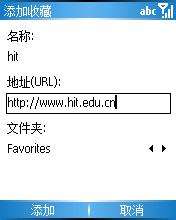
 点击"添加",OK,回到"收藏夹"窗口,点击刚才自己添加的URL,这样就OK了,如上右图所示。 简单吧,呵呵。 PPC也一样,而且更简单,直接在地址栏上输入URL就可以了。PPC模拟器上网后的截图,如下:
点击"添加",OK,回到"收藏夹"窗口,点击刚才自己添加的URL,这样就OK了,如上右图所示。 简单吧,呵呵。 PPC也一样,而且更简单,直接在地址栏上输入URL就可以了。PPC模拟器上网后的截图,如下:
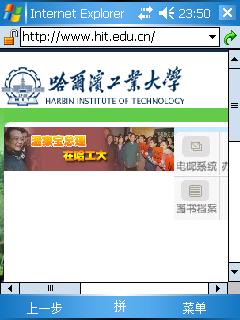 同步方法: 一、前期环境搭建 (此处的链接地址已经过期,删了)
BTW:如果是Visual Studio 2005 RC 或者是Prosessional等
正式版本的话,就不要装DMA了,因为已经在VS 2005中了。 二、用ActiveSync来同步模拟器
1、打开 Visual Studio 2005 (beta 2)。 2、单击 Tools --->Connect to Device (该步也可以直接在3步即Device Emulator Manager 中实现,只要右击 Windows Mobile 5.0 for Smartphone Emulator ,然后点击"Connect",就可以启动模拟器),在Platform 下,选择Windows Mobile 5.0 Smartphone SDK,在Devices 下选择Windows Mobile 5.0 for Smartphone Emulator,
同步方法: 一、前期环境搭建 (此处的链接地址已经过期,删了)
BTW:如果是Visual Studio 2005 RC 或者是Prosessional等
正式版本的话,就不要装DMA了,因为已经在VS 2005中了。 二、用ActiveSync来同步模拟器
1、打开 Visual Studio 2005 (beta 2)。 2、单击 Tools --->Connect to Device (该步也可以直接在3步即Device Emulator Manager 中实现,只要右击 Windows Mobile 5.0 for Smartphone Emulator ,然后点击"Connect",就可以启动模拟器),在Platform 下,选择Windows Mobile 5.0 Smartphone SDK,在Devices 下选择Windows Mobile 5.0 for Smartphone Emulator, 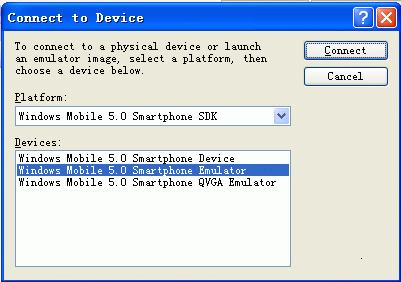 然后 点击 OK ,连接;当连接成功后,会出现如下图的提示
然后 点击 OK ,连接;当连接成功后,会出现如下图的提示 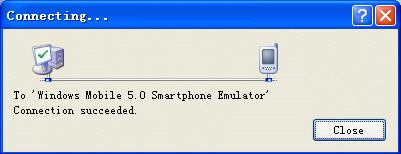 点击 Close ,完成。 3、单击 Tools ----> Device Emulator Manager ,在打开的Device Emulator Manager 窗口中,单击 Windows Mobile 5.0 Smartphone SDK 以展开Smartphone 设备和模拟器,会看到 Windows Mobile 5.0 for Smartphone Emulator 前面有个绿色的图标, 表示模拟器已连接成功,右击 Windows Mobile 5.0 for Smartphone Emulator ,点击 Cradle ;
点击 Close ,完成。 3、单击 Tools ----> Device Emulator Manager ,在打开的Device Emulator Manager 窗口中,单击 Windows Mobile 5.0 Smartphone SDK 以展开Smartphone 设备和模拟器,会看到 Windows Mobile 5.0 for Smartphone Emulator 前面有个绿色的图标, 表示模拟器已连接成功,右击 Windows Mobile 5.0 for Smartphone Emulator ,点击 Cradle ; 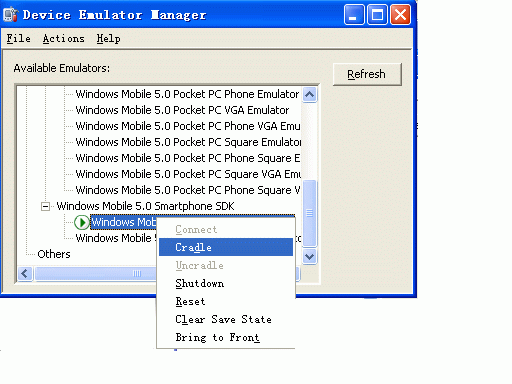 此时桌面右下角的ActiveSync图标,会变成绿色,而且是旋转的光盘似的。而且Windows Mobile 5.0 for Smartphone Emulator 前面的图标也发生了变化:
此时桌面右下角的ActiveSync图标,会变成绿色,而且是旋转的光盘似的。而且Windows Mobile 5.0 for Smartphone Emulator 前面的图标也发生了变化: 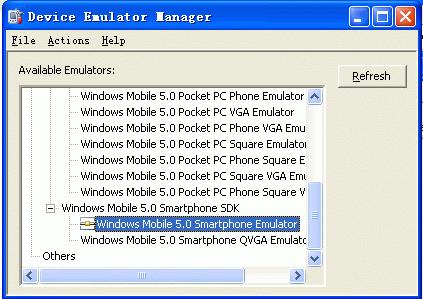 4 、如果ActiveSync图标没有变化,也可以自己打开ActiveSync 4.0 ,当然要把允许使用DMA给钩上,然后,点击”Connect",同步过程如下:
4 、如果ActiveSync图标没有变化,也可以自己打开ActiveSync 4.0 ,当然要把允许使用DMA给钩上,然后,点击”Connect",同步过程如下: 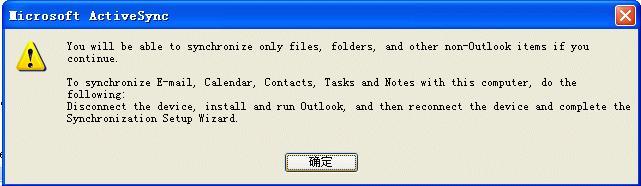
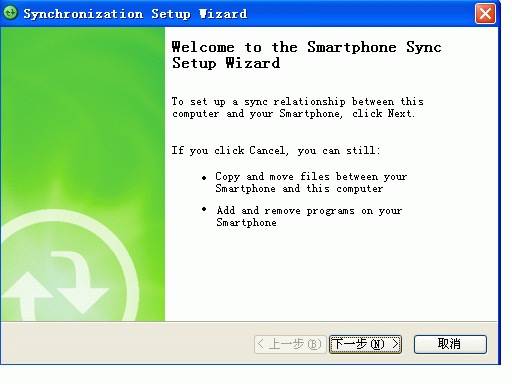
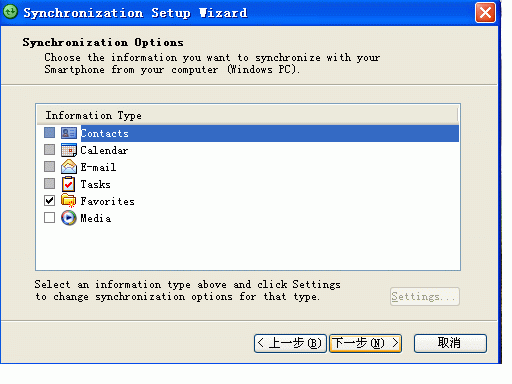
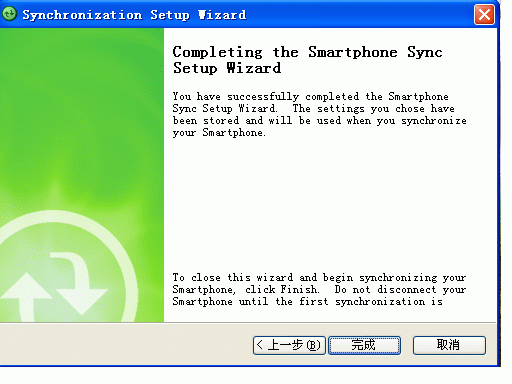
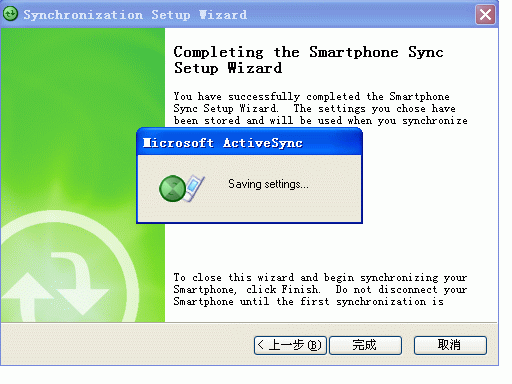
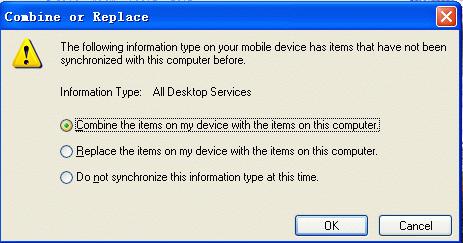
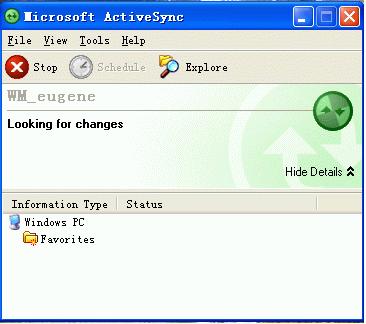 5、连接成功后,打开“我的电脑”--->Mobile Device(这个选项,只要安装了ActiveSync就有),可以看到两个文件选项:一个是 My Windows Mobile-Based Device(里面是设备的主要文件所在)打开,可以看到如下的图片:另一个是 My Pictures ,就只有两张图片。 但是奇怪的是如果你用Remote Tools 中的Remote File Viewer查看模拟器上文件,就会发现有些文件,在下面的文件目录下找不到。 注:如果你看到以下的某些文件,只要点击"工具"——>"文件夹选项"——>"查看",在"隐藏所有文件和文件夹"下选择"显示所有文件和文件夹",就可以了 。 另外需要注意的是:在同步成功后,千万别把Device Emulator manager给"Exit"(在任务栏上,选择Exit),这样会造成退出同步,如果需要同步的功能,还得重新同步。
5、连接成功后,打开“我的电脑”--->Mobile Device(这个选项,只要安装了ActiveSync就有),可以看到两个文件选项:一个是 My Windows Mobile-Based Device(里面是设备的主要文件所在)打开,可以看到如下的图片:另一个是 My Pictures ,就只有两张图片。 但是奇怪的是如果你用Remote Tools 中的Remote File Viewer查看模拟器上文件,就会发现有些文件,在下面的文件目录下找不到。 注:如果你看到以下的某些文件,只要点击"工具"——>"文件夹选项"——>"查看",在"隐藏所有文件和文件夹"下选择"显示所有文件和文件夹",就可以了 。 另外需要注意的是:在同步成功后,千万别把Device Emulator manager给"Exit"(在任务栏上,选择Exit),这样会造成退出同步,如果需要同步的功能,还得重新同步。 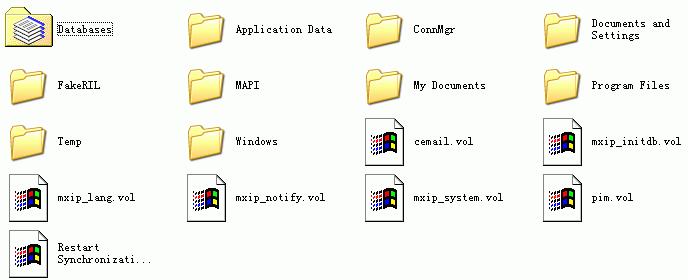 向模拟器上导入导出文件,导入文件都没有什么问题。 系统会自动进行文件格式的转换:
向模拟器上导入导出文件,导入文件都没有什么问题。 系统会自动进行文件格式的转换: 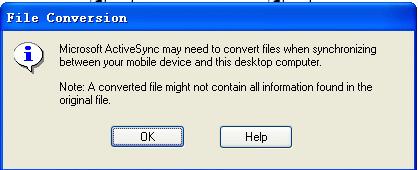 导出文件,只能导一些文件,象DLL文件都不能导出,否则会出现如下的提示框:
导出文件,只能导一些文件,象DLL文件都不能导出,否则会出现如下的提示框: 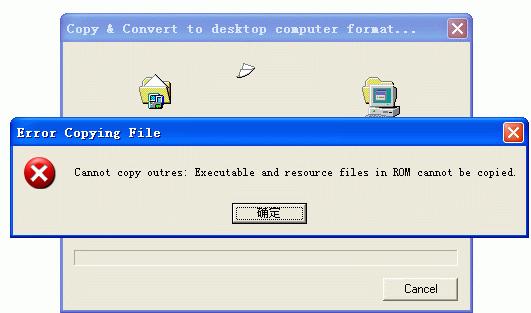






















 1225
1225

 被折叠的 条评论
为什么被折叠?
被折叠的 条评论
为什么被折叠?








